windows10在哪上网 win10系统如何设置网络代理
更新时间:2023-07-14 09:49:39作者:yang
windows10在哪上网,Windows10是一款广受欢迎的操作系统,它的网络设置功能也非常强大,对于那些需要使用网络代理的用户来说,Windows10提供了便捷的设置选项。无论是在什么地方,只要我们的电脑连接到互联网,就能轻松地设置网络代理。那么Windows10在哪里可以设置网络代理呢?如何在Win10系统中设置网络代理呢?下面让我们来一起探索一下。
步骤如下:
1.在win10系统桌面上,右下角,网络图标。右键,打开网络和共享中心。

2.单击更改适配器设置。
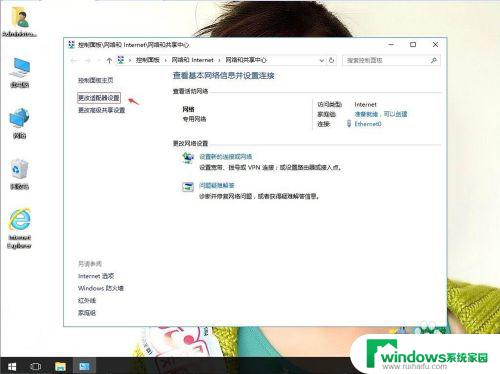
3.单击本地连接(例Ethernet0),右键,属性。
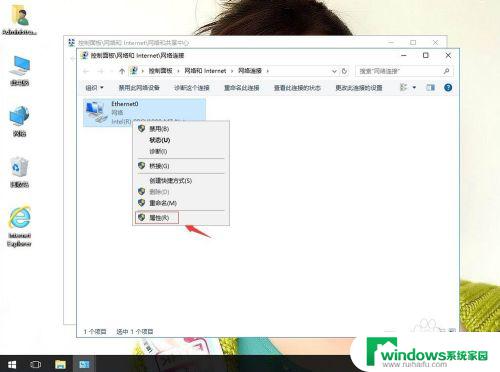
4.单击Internet网络协议版本4,再属性。
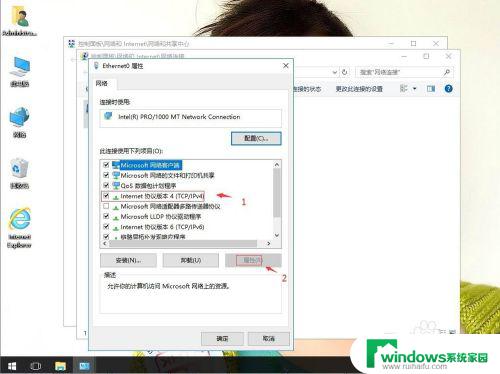
5.输入ip和dns(不懂ip和dns的话,建议自动获取。点击确定即可)。
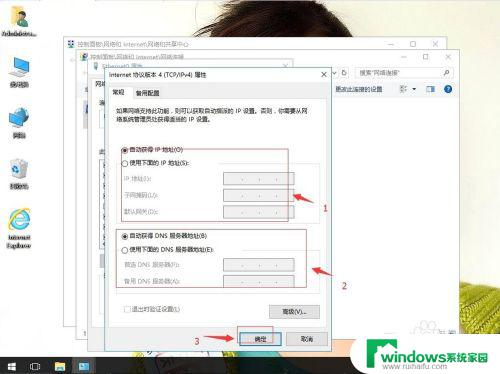
6.检查网络是否正常,返回win10桌面上,开始菜单。右键,属性。
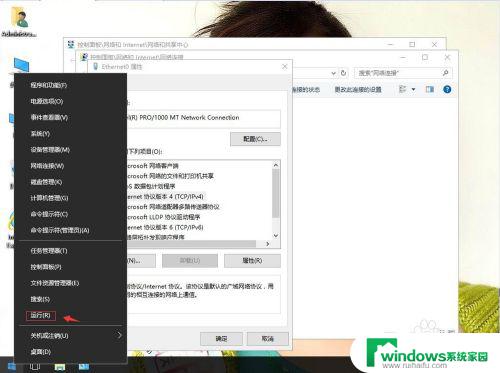
7.输入ping www.baidu.com。回车。然后查看是否可以连接互联网。
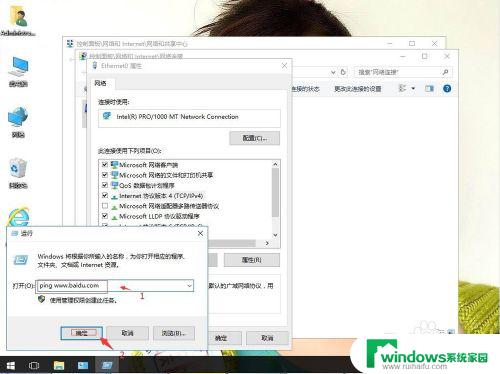
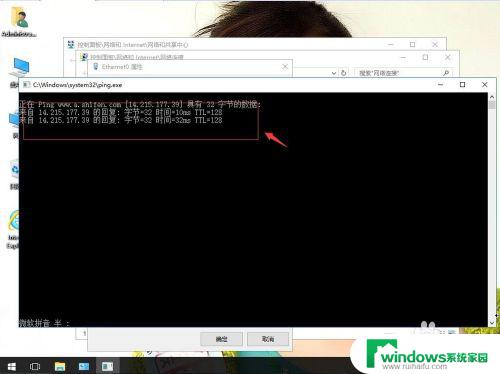
以上是关于在哪里上网的Windows 10的所有信息,有需要的用户可以根据本文提供的步骤进行操作,希望本文对大家有所帮助。
windows10在哪上网 win10系统如何设置网络代理相关教程
- win10系统如何设置无线网络 win10无线网络如何设置和管理
- windows10网络和internet打不开 win10系统网络设置无法打开如何解决
- windows10网络服务列表在哪 Win10如何打开系统服务控制台
- windows10局域网设置在哪 win10如何快速找到局域网设置入口
- win10系统本地连接在哪里找 win10如何打开本地网络连接
- windows10的网络图标 win10系统右下角网络图标丢失解决方法
- win10更改适配器设置在哪里 win10如何更改网络适配器选项
- windows10以太网在哪里打开 win10以太网属性高级设置
- 屏幕时间管理在哪里设置 win10系统如何设置屏幕显示时间
- win10重置网络适配器 如何在Windows 10中重置网络适配器
- 怎么给电脑设密码 开机 Windows10电脑开机密码设置方法
- windows10怎么设置息屏 Windows10系统如何设置息屏时间
- 电脑怎么调打字输入法 Win10输入法下载
- 电脑缩放比例125字体模糊 win10系统字体模糊125%缩放怎么解决
- win10打开文件方式 Win10设置文件默认打开方式的步骤
- lg显示器自动调节亮度怎么关 Win10自适应亮度关闭方法